在Ubuntu 18.04 中安裝NVIDIA RTX系列顯示卡驅動程式與Tensorflow
爬了一堆文,每一篇都有收穫!但是我實際用全新的Ubuntu 18.04,照著reference的文章來試試看時,卻還是不斷踩坑QQ。還好不斷努力之下終於試出一整套完整流程可以把這些事完成,在這邊做個紀錄!
軟硬體
硬體
- 裝置:MSI GE75 9SE
- GPU:Nvidia RTX 2060
軟體需求:
- gcc
- make
- NVIDIA Driver
- CUDA 10.0
- cuDNN 7.6.0
Step 0. 基本軟體準備
去BIOS中把安全開機的選項關閉!
而如果你的ubuntu是全新的
記得先安裝gcc, make套件
sudo apt install gcc
sudo apt install make
Step 1. 安裝NVIDIA Driver
就在我一直嘗試用.run檔來安裝nvidia驅動不斷失敗然後重裝系統好幾次到懷疑人生之後,在nvidia的討論區找到了一篇留言,它說:
乖乖用ppa去抓ubuntu線上套件庫上有發行的NVIDIA驅動。
我照著試。。。就成功啦!整個黑人問號我之前到底在幹麻Orz
所以如果對Linux還不是很熟的朋友,就不要去用官網上的.run檔安裝了,會搞死身為新手的自己。乖乖照著以下這個方法安裝吧!
直接在terminal中輸入以下指令:
sudo apt-get purge nvidia*
sudo add-apt-repository ppa:graphics-drivers/ppa
sudo apt-get update
完成之後,接著去軟體與更新>額外驅動程式
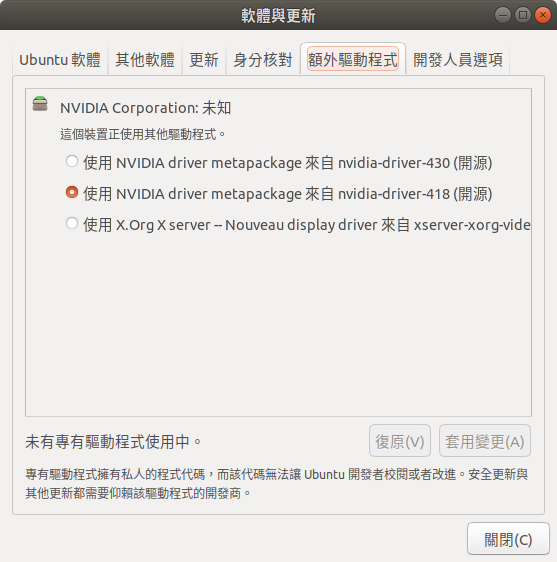
查看現有發行的NVIDIA驅動版本號(本文檔之當前版本為nvidia-driver-418)
如果你沒有調整過這邊的設定
照理來說你會看到選項試選在X.org那一項的!
這邊就先不要更動選項
然後就回到當前terminal輸入以下指令
sudo apt-get install nvidia-driver-418
乖乖等它完成後用reboot重新啟動之後,在terminal中輸入
nvidia-smi
# or
nvidia-settings
觀察是否有正確選到NVIDIA顯示卡,你應該會看到下面兩張圖的樣子:
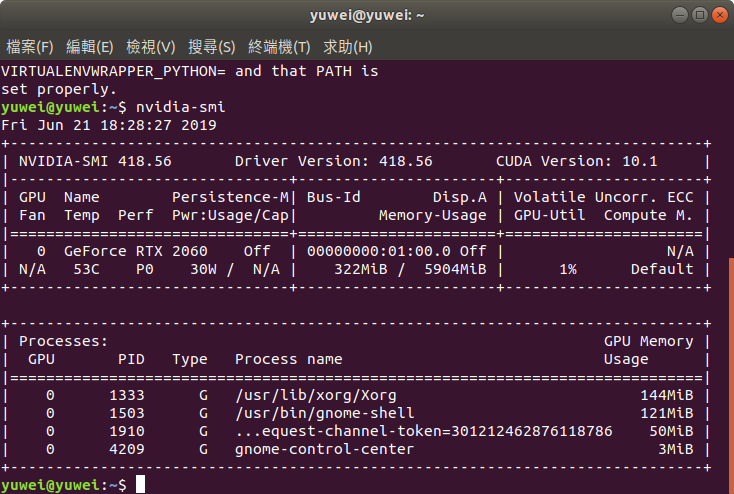
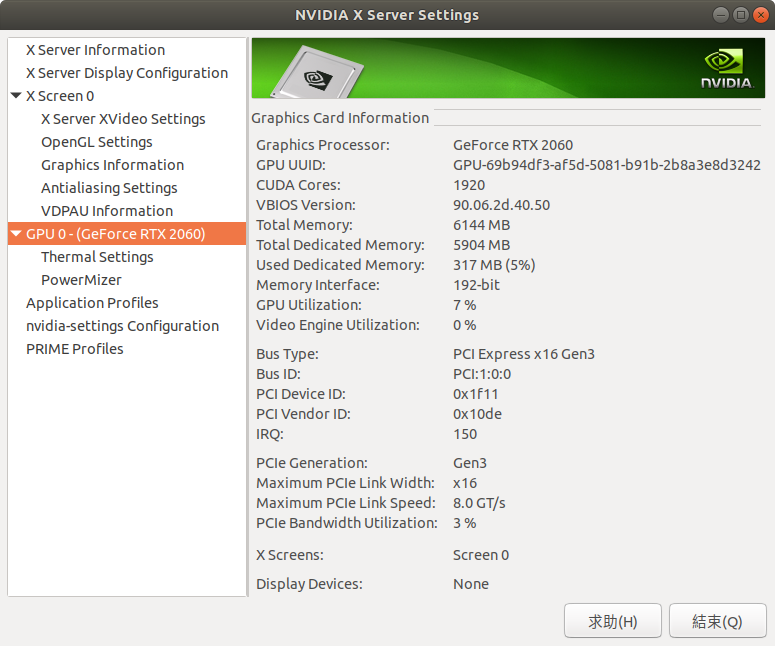
如果都成功的話,恭喜你完成我遇到最艱難的一步!!!
Step 2. 安裝CUDA
到NVIDIA官網上下載對應版本的CUDA,CUDA的版本會根據tensorflow-gpu所對應的支援版本有所差異,而tensorflow-gpu 1.13.1的版本只支援到CUDA-10.0,所以本文使用10.0板,官網連結在此。
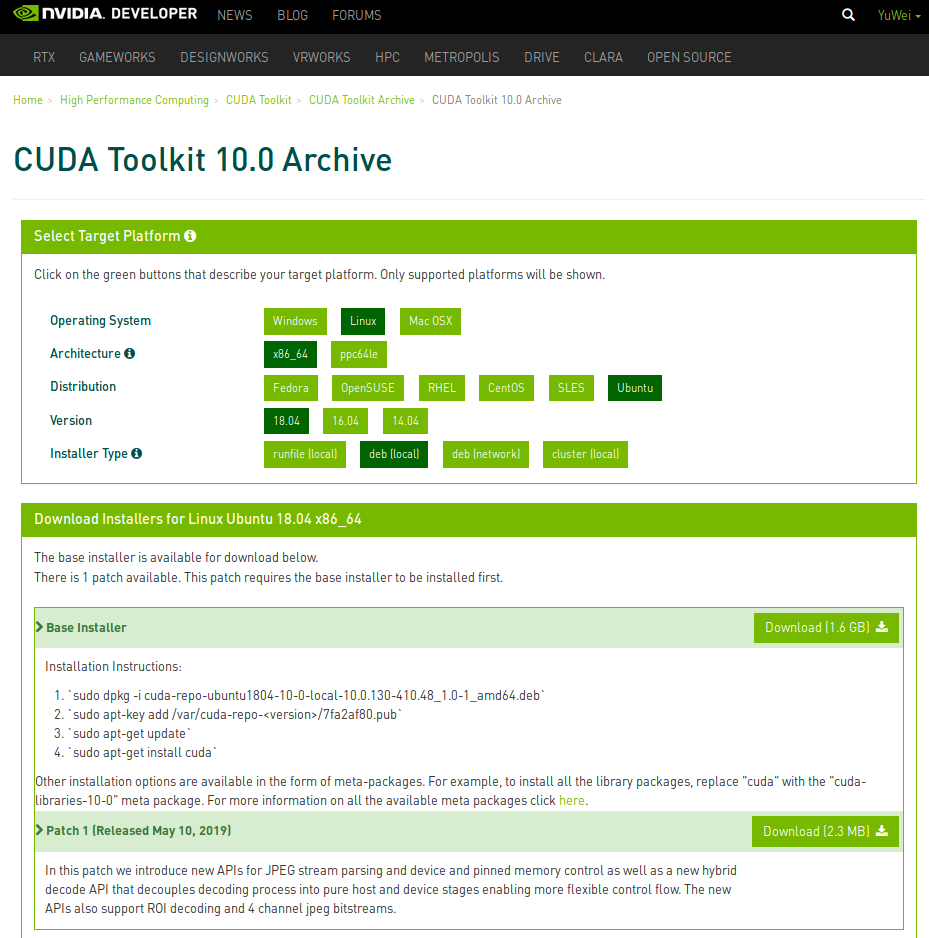
下載完成後,在目的地的資料夾中依照以下指令完成安裝:
sudo dpkg -i cuda-repo-ubuntu1804–10–0-local-10.0.130–410.48_1.0–1_amd64.deb
sudo apt-key add /var/cuda-repo-10–0-local-10.0.130–410.48/7fa2af80.pub
sudo apt-get update
sudo apt-get install cuda-toolkit-10–0
記得如果有補釘包,也要接著把他們都裝完喔!接著設定系統變數,如果沒有文本編輯器,可以先安裝vim:
sudo apt install vim
然後用vim來編輯 ~/.bashrc:
vim ~/.bashrc
然後到文件最下面按i鍵開始輸入:
export PATH=/usr/local/cuda-10.0/bin${PATH:+:$PATH}}
export LD_LIBRARY_PATH=/usr/local/cuda-10.0/lib64:$LD_LIBRARY_PATH
完成以後,按esc退出編輯模式,然後輸入:wq儲存並離開vim。然後重新載入terminal的設定檔:
source ~/.bashrc
sudo ldconfig
最後輸入指令:
nvcc -V
如果出現以下字樣就是成功安裝CUDA:
nvcc: NVIDIA (R) Cuda compiler driver
Copyright (c) 2005–2018 NVIDIA Corporation
Built on Sat_Aug_25_21:08:01_CDT_2018
Cuda compilation tools, release 10.0, V10.0.130
到此,CUDA的安裝就完成了!
Step 3. 安裝cuDNN 相應版本
到這個網址登入後才可找尋對應版本進行下載。注意到,一定要下載CUDA對應版本得cuDNN,我們這邊既然使用CUDA 10.0,就下載有標記CUDA 10.0的cuDNN。選擇for Linux的下載包下載tar檔案:
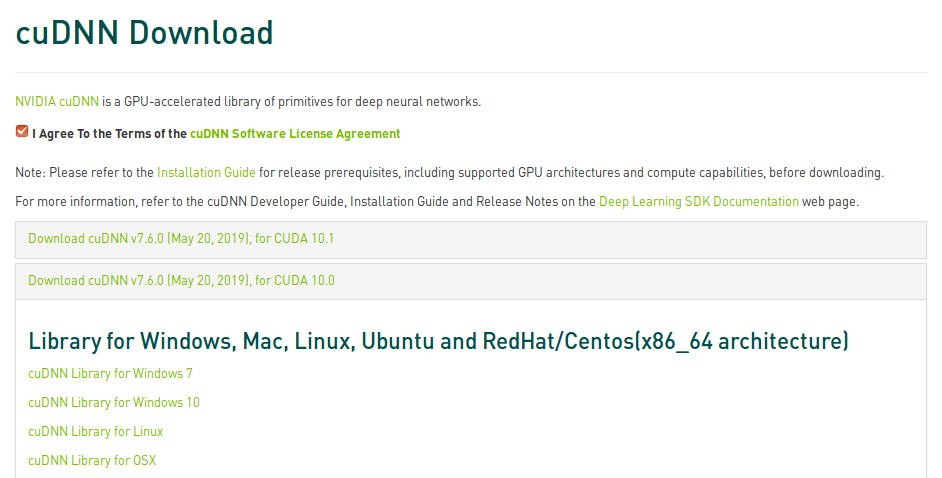
開啟terminal並導引到下載的資料夾中,接著用以下指令解壓縮:
tar -xzvf cudnn-10.0-linux-x64-v7.6.0.64.tgz
接著在使用以下指令,來將cuDNN的檔案複製到CUDA中:
sudo cp cuda/include/cudnn.h /usr/local/cuda/include
sudo cp cuda/lib64/libcudnn* /usr/local/cuda/lib64
sudo chmod a+r /usr/local/cuda/include/cudnn.h /usr/local/cuda/lib64/libcudnn*
至此,使用tensorflow-gpu的前置作業已全部完成,接著就來安裝它吧!
Step 4. 安裝tensorflow-gpu==1.13.1
※如果有虛擬環境的人,記得先激活虛擬環境再開始安裝!
我們利用pip來安裝即可:
pip3 install tensorflow-gpu==1.13.1
如果是用Anaconda的朋友,只好在這邊轉去其他厲害的前輩他們更好的教學文,只要版本對了,應該照著操作都不會有問題!
Step 5. 測試
最後,實際來run看看tensorflow,測時一下是不是安裝完成了!
python
import tensorflow as tf
hello = tf.constant(‘hello tensorflow’)
with tf.Session() as sess:
sess.run(hello)
如果成功運行,輸出的結果會長這樣:
‘hello tensorflow’
到這裡,這篇紀錄文章就告一個段落了!
下面的附錄有再紀錄我途中遇到的問題,如果有遇到一樣的朋友,希望能對你有幫助!
如果喜歡這篇文章,記得在下面幫我按個Recommend↓↓↓
謝謝~
附錄
※執行你的DNN程式時,若發生明明顯卡記憶體足夠,而cudnn啟動失敗,錯誤訊息如下:
Could not create cudnn handle: CUDNN_STATUS_INTERNAL_ERROR
試試看手動設定允許增加使用GPU記憶體,在你的程式碼中加入下面的設定:
config = tf.ConfigProto()
config.gpu_options.allow_growth = True
session = tf.Session(config=config, …)
※如果裝錯CUDA版本如何移除:
sudo apt-get --purge remove cuda-X.Y
sudo apt autoremove
sudo apt update
Reference
How to install Nvidia drivers and cuda-10.0 for RTX 2080 Ti GPU on ubuntu-16.04/18.04
Ubuntu 搭建深度學習開發環境 RTX 2080 + CUDA 10.0+cuDNN 7.4 + TensorFlow GPU r1.12 + nVIDIA docker

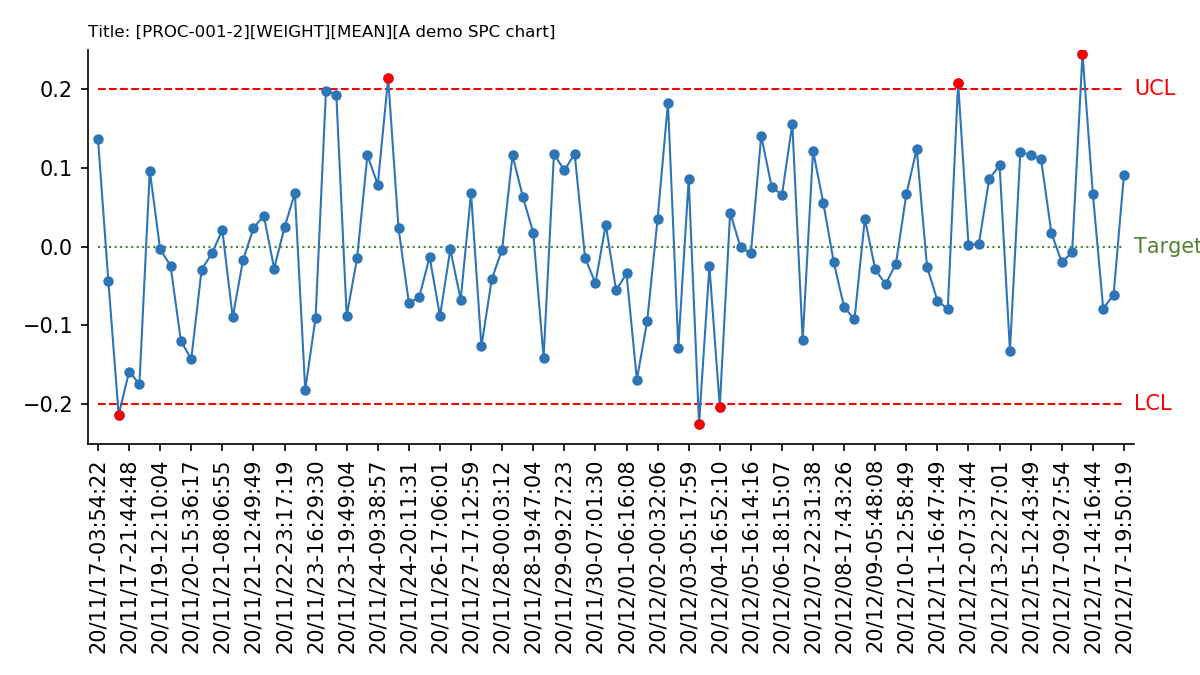
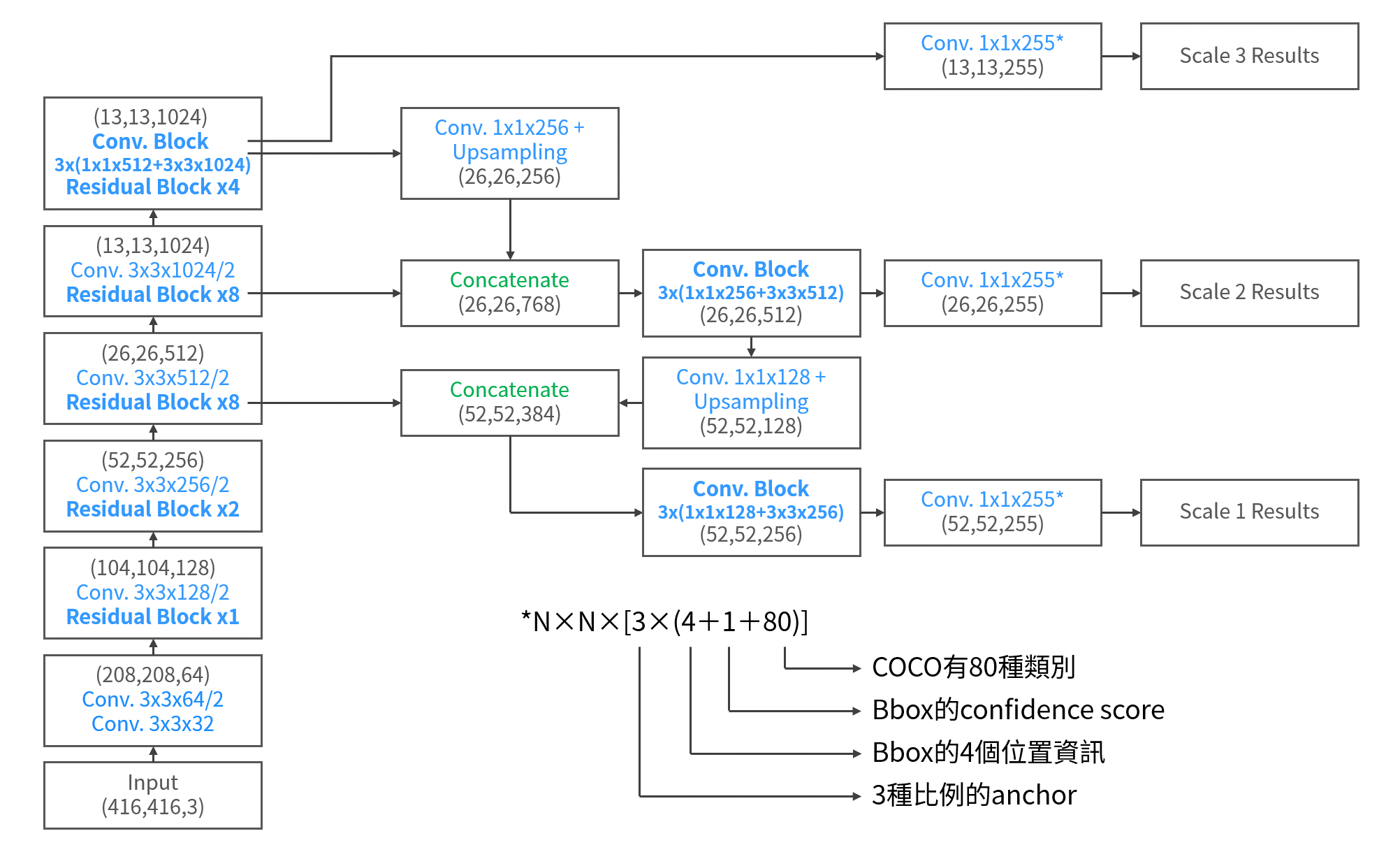
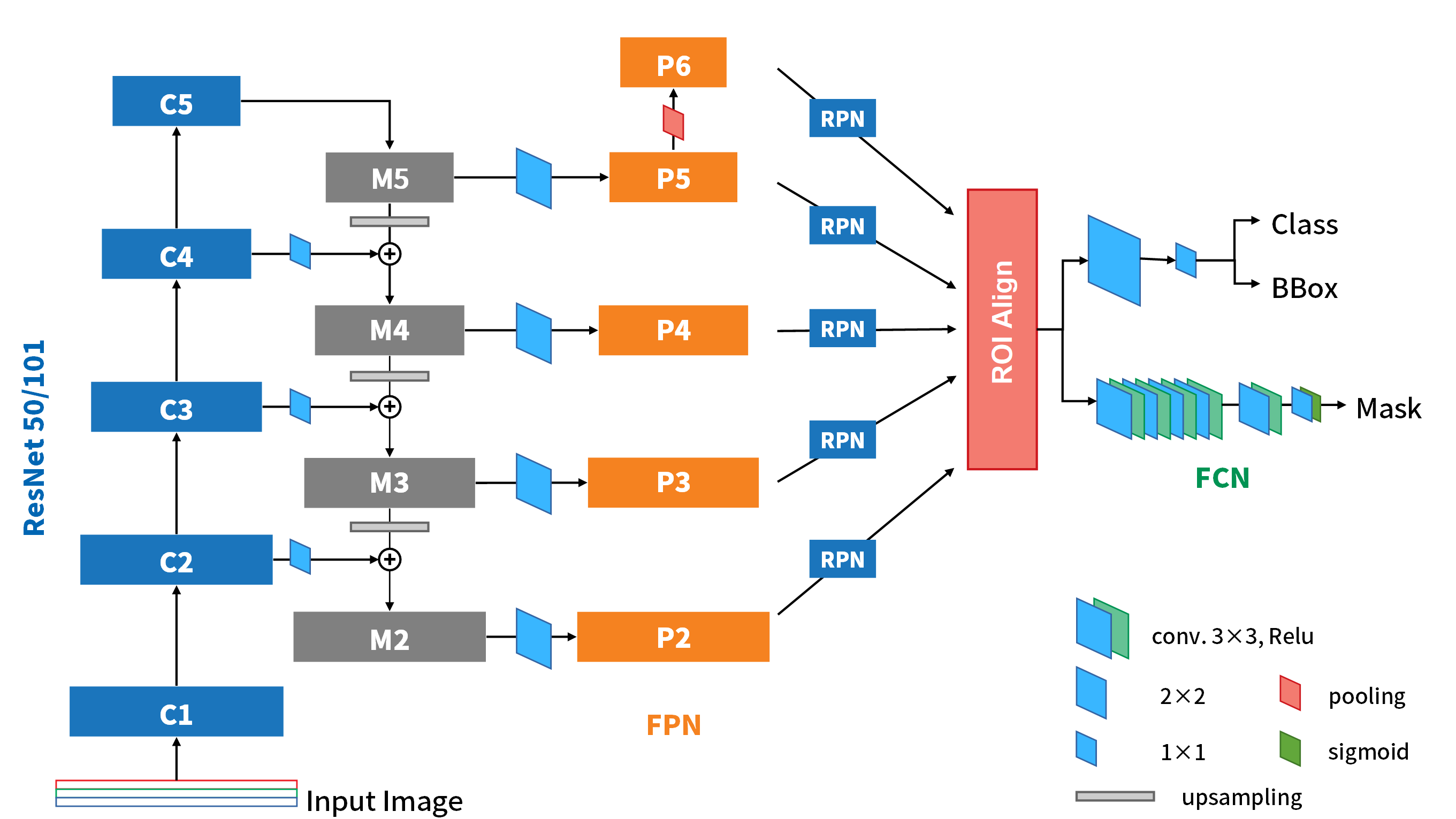
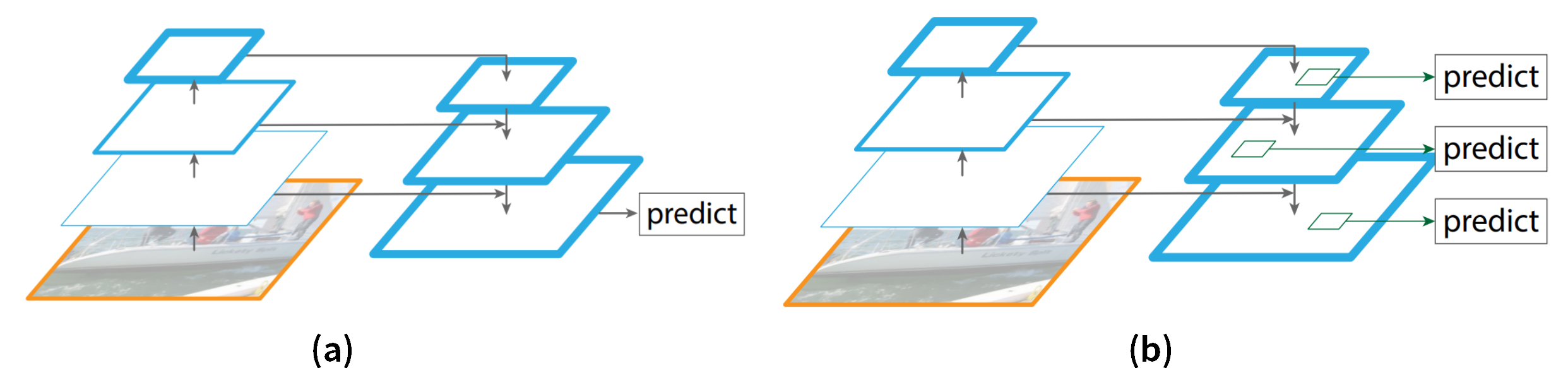
留言